Rabu, 30 November 2011
Cara Membuat Gambar Melayang Di Facebook (Javascript Opera)
Cara nya :
1.login ke www.facebook.com pake browser Opera
2.copy dan paste kode di bawah di address bar opera
javascript:R=0; x1=.1; y1=.05; x2=.25; y2=.24; x3=1.6; y3=.24; x4=300; y4=200; x5=300; y5=200; DI=document.getElementsByTagName("img"); DIL=DI.length; function A(){for(i=0; i-DIL; i++){DIS=DI[ i ].style; DIS.position='absolute'; DIS.left=(Math.sin(R*x1+i*x2+x3)*x4+x5)+"px"; DIS.top=(Math.cos(R*y1+i*y2+y3)*y4+y5)+"px"}R++}setInterval('A()',5); void(0);
CLICK GAMBAR UNTUK MEMPERBESAR
Cara Membuat Spoiler di Blog
Spoiler merupakan suatu teknik untuk menyembunyikan teks yang panjang, gambar, atau video. Spoiler dapat pula kita terapkan dalam membuat suatu artikel di Blogger. Dengan membuat spoiler ini kita dapat menghemat tempat atau ruang di halaman posting.
Cara Membuat Spoiler di Blog
Berikut cara membuat spoiler dihalaman postingan :
Cara Membuat Spoiler di Blog
Cara Membuat Spoiler di Blog
<div style="margin: 5px 20px 20px;">
<div class="smallfont" style="margin-bottom: 2px;">
<b>Spoiler</b>: <input onclick="if (this.parentNode.parentNode.getElementsByTagName('div')[1].getElementsByTagName('div')[0].style.display != '') { this.parentNode.parentNode.getElementsByTagName('div')[1].getElementsByTagName('div')[0].style.display = ''; this.innerText = ''; this.value = 'Close'; } else { this.parentNode.parentNode.getElementsByTagName('div')[1].getElementsByTagName('div')[0].style.display = 'none'; this.innerText = ''; this.value = 'Open'; }" style="font-size: 11px; margin: 0px; padding: 0px; width: 55px;" type="button" value="Open" /></div>
<div class="alt2" style="border: 1px inset; margin: 0px; padding: 6px;">
<div style="display: none;">
Letakkan konten Anda di sini.
</div>
</div>
</div>
- Untuk tulisan Spoiler merupakan judul spoiler, Anda dapat menggantinya sesuai keinginan.
- Tulisan Open dan Close dapat diubah sesuai keinginan Anda.
- width: 55px; menunjukkan lebar spoiler.
- font-size: 11px; menunjukkan ukuran huruf dalam spoiler.
- Ganti tulisan Letakkan konten Anda di sini dengan konten yang ingin Anda masukkan ke spoiler.
- Bila Ingin Memasukan Gambar di dalam Spoiler anda tinggal mengganti tulisan Letakkan konten Anda di sini dengan kode berikut <img src="URL-Gambar-Anda"/>.
Spoiler:
Letakkan konten Anda di sini.
Cara Membuat Energy Saving Mode Di Blog Dengan CSS3
assalamualaikum sobat,
apa kabar kalian semua..mohon maaf kalo blog ini jarang di update.. :D
insya allah sekarang saya akan mengupdate nya terus, kali ini postingan saya membahas tentang blog lagi ni, yaitu Cara membuat energy saving Mode pada blog,
yang seperti tergambar pada blog saya,
energy saving mode ini di buat dengan CSS jadi tidak akan memberatkan blog sobat..
Cara Membuat Energy Saving Mode Di Blog Dengan CSS3
pingin blog sobat ada energy saving mode nya ??
ikutin aja langkah saya dibawah ini.. :D
Cara Membuat Energy Saving Mode Di Blog Dengan CSS3
<style type="text/css">body .saving{position: fixed;width: 100%;top: 0;left:0;height: 100%;opacity: 0.80;filter: alpha(opacity=80);-ms-filter:"progid:DXImageTransform.Microsoft.Alpha(Opacity=80)";background: #000;border-bottom: 3px solid transparent;z-index: 999999;-o-transition: all 3s ease-in-out 10s;-moz-transition: all 3s ease-in-out 10s;-webkit-transition: all 3s ease-in-out 10s;}body:hover .saving {opacity: 0.0;height:0.001%;filter: alpha(opacity=0);-ms-filter: "progid:DXImageTransform.Microsoft.Alpha(Opacity=0)";background:url(http://i1231.photobucket.com/albums/ee519/noochii/matrixt.gif);border-bottom: 5px solid #333;-o-transition: opacity 2s ease-in-out 2.5s, background-color 3s linear 0.5s, height 1s ease-in 1.8s;-moz-transition: opacity 2s ease-in-out 2.5s, background 3s linear 0.5s, height 1s ease-in 1.8s;-webkit-transition: opacity 2s ease-in-out 2.5s, background 3s linear 0.5s, height 1s ease-in 1.8s;}body .saving p.esm1{margin: 0;padding: 0;width: 92%;background: transparent;font-size: 100px;font-family: "Serif", Chiller;color: #FF0000;text-shadow: 0 0 2px #ccc, 0 -5px 4px #ff3, 2px -6px 6px #fd3, -2px -8px 9px #f40, 2px -10px 10px #f10;position: relative;margin-top: 200px;line-height: 20px;font-weight: bold;text-align: center;border: 30px solid transparent;border-radius: 20px;-moz-border-radius: 20px;-webkit-border-radius: 20px;-o-transition: -o-transform 5s ease-out 8s, background-color 4s ease-out 12s;-moz-transition: -moz-transform 5s ease-out 8s, background 4s ease-out 12s;-webkit-transition: -webkit-transform 5s ease-out 8s, background 4s ease-out 12s;}body:hover .saving p.esm1{font-size: 10px;color: red;width: 25%;margin: 340px 0 0 300px;padding: 25px;background: #aaa;border: 20px solid #888;border-radius: 170px;-moz-border-radius: 170px;-webkit-border-radius: 170px;-o-transform:translate(600px,-500px) rotate(360deg) scale(0.2);-moz-transform:translate(600px,-500px) rotate(360deg) scale(0.2);-webkit-transform:translate(600px,-500px) rotate(360deg) scale(0.2);-o-transition: font 1.1s 0.1s, width 1.3s 0.4s, margin-left 0.8s 1.2s, -o-transform 1.2s linear 1.5s, background-color 0.6s ease-in 0.6s, margin-top 1.2s ease-in 0.5s, border 3s ease-in;-moz-transition: font 1.1s 0.1s, width 1.3s 0.4s, margin-left 0.8s 1.2s, -moz-transform 1.2s linear 1.5s, background 0.6s ease-in 0.6s, margin-top 1.2s ease-in 0.5s, border 3s ease-in;-webkit-transition: font 1.1s 0.1s, width 1.7s 0s, margin-left 0.8s 1.2s, -webkit-transform 1.2s linear 1.5s, background 0.6s ease-in 0.6s, margin-top 1s ease-in 0.5s, border 3s ease-in, -webkit-border-radius 3s ease-in;}.saving p span.esm2{font-size: 18px;opacity: 0.5;filter: alpha(opacity=50);-ms-filter:"progid:DXImageTransform.Microsoft.Alpha(Opacity=50)";display: block;text-align: center;width: 300px;margin: -10px auto; font-weight: normal;padding: 2px 8px;background:url(http://i1231.photobucket.com/albums/ee519/noochii/matrixt.gif);border: 1px solid #333;border-radius: 0;-moz-border-radius: 0;-webkit-border-radius: 0;color: #0000FF;text-shadow: none;font-family: Chiller, Chiller, sans-serif;-o-transition: 1s ease-out;-moz-transition: 1s ease-out;-webkit-transition: 1s ease-out;}.saving:hover p span.esm2{font-size: 10px;width: 200px;padding: 0;}.saving p span.esm3{color: #ccc;font-family: "Tahoma", Arial, Helvetica;display: block;margin:10px auto;background:url(http://i1231.photobucket.com/albums/ee519/noochii/matrixt.gif) left center repeat-x;background: -moz-linear-gradient(top,#666,#111);background: -webkit-gradient(linear,0% top,0% bottom,from(#111),to(#666));opacity: 0.6;filter: alpha(opacity=60);-ms-filter:"progid:DXImageTransform.Microsoft.Alpha(Opacity=60)";width: 250px;text-shadow: 1px 1px 1px #000;border: 1px solid #333;border-radius: 4px;padding:2px 10px;-moz-border-radius: 4px;-webkit-border-radius: 4px;font-size: 12px;font-weight: normal;line-height: 16px;}.saving .by_Tejahtc {margin-left: 30px;text-align: center;color: #015828;font-size: 12px;font-weight: normal;position: absolute;bottom: 30px;width: 100%;height: 20px;left: 0;}.saving .by_Tejahtc span.esm4 {color: #aaa;font-style:italic;font-size:14px;font-weight:bold;text-transform:uppercase;}#recpost {width:210px;overflow: hidden;height: 327px;float: right;margin-top: 10px;padding: 4px 2px;background: transparent;border: 1px solid transparent;border-radius: 10px;-moz-border-radius: 10px;-webkit-border-radius: 10px;-o-transition: all 1.5s ease-out;-moz-transition: all 1.5s ease-out;-webkit-transition: all 1.5s ease-out;}</style>
<div class='saving'>
<p class='esm1'>reknaon<br/>
<br/><br/>
<span class='esm3'>Move your mouse to go back to the page!<br/>Gerakkan mouse anda dan silahkan nikmati kembali posting kami!</span></p>
<div class='noochii'>
</div></div>
Keterangan : Tulisan yang berwarna Hijau ganti dengan kata" sobat.. dan tulisan yang berwarna Merah adalah URL gambar nya. sobat ganti dengan gambar sobat sendiri.
2. Di halaman Dasbor, kita pilih Rancangan.
3. Kemudian pilih Edit HTML
4. Beri tanda centang pada Expand Template Widget
5. Cari kode </head>
6. Taruh (copy paste) kode berikut di atasnya
7. Simpan Template jika sudah selesai.
ReadFull Article ..
apa kabar kalian semua..mohon maaf kalo blog ini jarang di update.. :D
insya allah sekarang saya akan mengupdate nya terus, kali ini postingan saya membahas tentang blog lagi ni, yaitu Cara membuat energy saving Mode pada blog,
yang seperti tergambar pada blog saya,
energy saving mode ini di buat dengan CSS jadi tidak akan memberatkan blog sobat..
Cara Membuat Energy Saving Mode Di Blog Dengan CSS3
pingin blog sobat ada energy saving mode nya ??
ikutin aja langkah saya dibawah ini.. :D
Cara Membuat Energy Saving Mode Di Blog Dengan CSS3
- Login ke Blog sobat.
- Pilih menu design/Rancangan
- lalu klik Add gadget
- trus pilih HTML/javascript
Sekarang tinggal copy code dibawah ini
<style type="text/css">body .saving{position: fixed;width: 100%;top: 0;left:0;height: 100%;opacity: 0.80;filter: alpha(opacity=80);-ms-filter:"progid:DXImageTransform.Microsoft.Alpha(Opacity=80)";background: #000;border-bottom: 3px solid transparent;z-index: 999999;-o-transition: all 3s ease-in-out 10s;-moz-transition: all 3s ease-in-out 10s;-webkit-transition: all 3s ease-in-out 10s;}body:hover .saving {opacity: 0.0;height:0.001%;filter: alpha(opacity=0);-ms-filter: "progid:DXImageTransform.Microsoft.Alpha(Opacity=0)";background:url(http://i1231.photobucket.com/albums/ee519/noochii/matrixt.gif);border-bottom: 5px solid #333;-o-transition: opacity 2s ease-in-out 2.5s, background-color 3s linear 0.5s, height 1s ease-in 1.8s;-moz-transition: opacity 2s ease-in-out 2.5s, background 3s linear 0.5s, height 1s ease-in 1.8s;-webkit-transition: opacity 2s ease-in-out 2.5s, background 3s linear 0.5s, height 1s ease-in 1.8s;}body .saving p.esm1{margin: 0;padding: 0;width: 92%;background: transparent;font-size: 100px;font-family: "Serif", Chiller;color: #FF0000;text-shadow: 0 0 2px #ccc, 0 -5px 4px #ff3, 2px -6px 6px #fd3, -2px -8px 9px #f40, 2px -10px 10px #f10;position: relative;margin-top: 200px;line-height: 20px;font-weight: bold;text-align: center;border: 30px solid transparent;border-radius: 20px;-moz-border-radius: 20px;-webkit-border-radius: 20px;-o-transition: -o-transform 5s ease-out 8s, background-color 4s ease-out 12s;-moz-transition: -moz-transform 5s ease-out 8s, background 4s ease-out 12s;-webkit-transition: -webkit-transform 5s ease-out 8s, background 4s ease-out 12s;}body:hover .saving p.esm1{font-size: 10px;color: red;width: 25%;margin: 340px 0 0 300px;padding: 25px;background: #aaa;border: 20px solid #888;border-radius: 170px;-moz-border-radius: 170px;-webkit-border-radius: 170px;-o-transform:translate(600px,-500px) rotate(360deg) scale(0.2);-moz-transform:translate(600px,-500px) rotate(360deg) scale(0.2);-webkit-transform:translate(600px,-500px) rotate(360deg) scale(0.2);-o-transition: font 1.1s 0.1s, width 1.3s 0.4s, margin-left 0.8s 1.2s, -o-transform 1.2s linear 1.5s, background-color 0.6s ease-in 0.6s, margin-top 1.2s ease-in 0.5s, border 3s ease-in;-moz-transition: font 1.1s 0.1s, width 1.3s 0.4s, margin-left 0.8s 1.2s, -moz-transform 1.2s linear 1.5s, background 0.6s ease-in 0.6s, margin-top 1.2s ease-in 0.5s, border 3s ease-in;-webkit-transition: font 1.1s 0.1s, width 1.7s 0s, margin-left 0.8s 1.2s, -webkit-transform 1.2s linear 1.5s, background 0.6s ease-in 0.6s, margin-top 1s ease-in 0.5s, border 3s ease-in, -webkit-border-radius 3s ease-in;}.saving p span.esm2{font-size: 18px;opacity: 0.5;filter: alpha(opacity=50);-ms-filter:"progid:DXImageTransform.Microsoft.Alpha(Opacity=50)";display: block;text-align: center;width: 300px;margin: -10px auto; font-weight: normal;padding: 2px 8px;background:url(http://i1231.photobucket.com/albums/ee519/noochii/matrixt.gif);border: 1px solid #333;border-radius: 0;-moz-border-radius: 0;-webkit-border-radius: 0;color: #0000FF;text-shadow: none;font-family: Chiller, Chiller, sans-serif;-o-transition: 1s ease-out;-moz-transition: 1s ease-out;-webkit-transition: 1s ease-out;}.saving:hover p span.esm2{font-size: 10px;width: 200px;padding: 0;}.saving p span.esm3{color: #ccc;font-family: "Tahoma", Arial, Helvetica;display: block;margin:10px auto;background:url(http://i1231.photobucket.com/albums/ee519/noochii/matrixt.gif) left center repeat-x;background: -moz-linear-gradient(top,#666,#111);background: -webkit-gradient(linear,0% top,0% bottom,from(#111),to(#666));opacity: 0.6;filter: alpha(opacity=60);-ms-filter:"progid:DXImageTransform.Microsoft.Alpha(Opacity=60)";width: 250px;text-shadow: 1px 1px 1px #000;border: 1px solid #333;border-radius: 4px;padding:2px 10px;-moz-border-radius: 4px;-webkit-border-radius: 4px;font-size: 12px;font-weight: normal;line-height: 16px;}.saving .by_Tejahtc {margin-left: 30px;text-align: center;color: #015828;font-size: 12px;font-weight: normal;position: absolute;bottom: 30px;width: 100%;height: 20px;left: 0;}.saving .by_Tejahtc span.esm4 {color: #aaa;font-style:italic;font-size:14px;font-weight:bold;text-transform:uppercase;}#recpost {width:210px;overflow: hidden;height: 327px;float: right;margin-top: 10px;padding: 4px 2px;background: transparent;border: 1px solid transparent;border-radius: 10px;-moz-border-radius: 10px;-webkit-border-radius: 10px;-o-transition: all 1.5s ease-out;-moz-transition: all 1.5s ease-out;-webkit-transition: all 1.5s ease-out;}</style>
<div class='saving'>
<p class='esm1'>reknaon<br/>
<br/><br/>
<span class='esm3'>Move your mouse to go back to the page!<br/>Gerakkan mouse anda dan silahkan nikmati kembali posting kami!</span></p>
<div class='noochii'>
</div></div>
Keterangan : Tulisan yang berwarna Hijau ganti dengan kata" sobat.. dan tulisan yang berwarna Merah adalah URL gambar nya. sobat ganti dengan gambar sobat sendiri.
atau gunakan cara ke 2
1. Login ke Blogger.2. Di halaman Dasbor, kita pilih Rancangan.
3. Kemudian pilih Edit HTML
4. Beri tanda centang pada Expand Template Widget
5. Cari kode </head>
6. Taruh (copy paste) kode berikut di atasnya
<script language='javascript' src='http://www.onlineleaf.com/savetheenvironment.js' type='text/javascript'/>
<script>jQuery.noConflict();</script>
<script>jQuery.noConflict();</script>
7. Simpan Template jika sudah selesai.
- Lalu di save dan lihat hasil nya di blog sobat.. :D
Terima kasih.. :D
Cara Membuat Search Box atau Kotak Pencari di Blog

Saya yakin para netter pasti sudah tidak asing lagi dengan yang namanya search box. Karena kita rata-rata mencari alamat website atau informasi dengan tool ini.
Secara singkat, search box adalah sebuah tool yang digunakan untuk mencari data-data atau alamat website dengan memasukkan kata kunci yang ingin kita cari.
Namun search box atau kotak pencari yang biasa kita gunakan hanya memungkinkan kita untuk mencari data di mesin pencari seperti Google, Yahoo, dan MSN. Lalu bagaimana kalau kita ingin mencari data hanya pada blog kita saja?
Mungkin sekarang sudah banyak template yang sudah disediakan kotak pencari atau search box. Tapi bagi template yang tidak dilengkapi dengan fasilitas ini. Anda juga bisa memasangnya sendiri dengan cara sebagai berikut:
1. Login ke Blogger. Klik menu Design -> Page Elements. Lalu klik pada Add a Gadget.
2. Klik Add a Gadget -> HTML/Java script
3. Masukkan kode dibawah ini kedalam kotak dan klik Save
<p align="left">Ganti ALAMAT URL BLOG dengan alamat URL blog Anda. Misalnya, http://www.hermanblog.com dan ganti NAMA KOTAK dengan nama yang ingin Anda tampilkan pada kotak. Misalnya, Cari artikel disini, Cari disini, dan lain-lain.
<form id="searchthis" action="ALAMAT URL BLOG/search" style="display:inline;" method="get">
<strong>NAMA KOTAK<br/></strong>
<input id="b-query" maxlength="255" name="q" size="20" type="text"/>
<input id="b-searchbtn" value="Search" type="submit"/>
</form></p>
4. Jika sudah selesai, klik Save lalu klik View Blog untuk melihat tampilannya di blog.
Jika Anda merasa kotaknya terlalu panjang atau pendek. Anda bisa mengubah ukurannya dengan mengganti nilai pada size. Anda juga bisa mengganti nama tombol Search dengan nama lain misalnya, Cari atau lanjut.
Sebagai contoh, saya mengganti "size=30" dan "value=cari" maka hasilnya akan seperti yang dibawah ini.
Cara mengganti tulisan posting lama dan baru dengan icon
Uploadlah icon-icon yang anda miliki ke server tempat anda biasa menyimpan gambar, kemudian catat URl nya. Contoh kang rohman mempunyai alamat icon icon di atas sebagai berikut :
Cara mengganti tulisan posting lama dan baru dengan icon
http://lh6.ggpht.com/_pt7i0nbIOCY/SVGKP6ApR7I/AAAAAAAAAok/jdxY8orBJ10/Next_thumb%5B2%5D.png?imgmax=800http://lh3.ggpht.com/_pt7i0nbIOCY/SVGWOwXOtlI/AAAAAAAAAo8/iCG-SNx6gMI/previous_thumb%5B1%5D.png?imgmax=800
http://lh4.ggpht.com/_pt7i0nbIOCY/SVGKSFmGSsI/AAAAAAAAAos/dzYf7KrG0S4/home_thumb%5B3%5D.png?imgmax=800
Ubahlah kode di atas menjadi seperti ini :
Cara mengganti tulisan posting lama dan baru dengan icon
<img alt='Next' border='0' src='http://lh6.ggpht.com/_pt7i0nbIOCY/SVGKP6ApR7I/AAAAAAAAAok/jdxY8orBJ10/Next_thumb%5B2%5D.png?imgmax=800' title='Next'/>
<img alt='previous' border='0' src='http://lh3.ggpht.com/_pt7i0nbIOCY/SVGWOwXOtlI/AAAAAAAAAo8/iCG-SNx6gMI/previous_thumb%5B1%5D.png?imgmax=800' title='previous'/>
<img alt='home' border='0' src='http://lh4.ggpht.com/_pt7i0nbIOCY/SVGKSFmGSsI/AAAAAAAAAos/dzYf7KrG0S4/home_thumb%5B3%5D.png?imgmax=800' title='home'/>
Jika anda sudah mempunyai kode seperti diatas, langkah selanjutnya adalah tinggal memasukannya ke kode template anda, caranya seperti ini :
- Login ke blogger dengan ID anda
- Klik Tata Letak.
- Klik tab Edit HTML
- Klik tulisan “Download Full Template”, silahkan di backup dulu template anda (penting)
- Beri tanda centang pada kotak kecil di samping tulisan Expand Widget Template
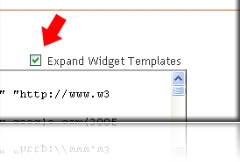
-
Tunggu beberapa saat sampai proses selesai. -
Cari kode berikut pada template anda :Cara mengganti tulisan posting lama dan baru dengan icon<span id='blog-pager-newer-link'>
<a class='blog-pager-newer-link' expr:href='data:newerPageUrl' expr:id='data:widget.instanceId + "_blog-pager-newer-link"' expr:title='data:newerPageTitle'><data:newerPageTitle/></a>
</span>
</b:if>
<b:if cond='data:olderPageUrl'>
<span id='blog-pager-older-link'>
<a class='blog-pager-older-link' expr:href='data:olderPageUrl' expr:id='data:widget.instanceId + "_blog-pager-older-link"' expr:title='data:olderPageTitle'><data:olderPageTitle/></a>
</span>
</b:if>
<b:if cond='data:blog.homepageUrl != data:blog.url'>
<a class='home-link' expr:href='data:blog.homepageUrl'><data:homeMsg/></a>
<b:else/>
<b:if cond='data:newerPageUrl'>
<a class='home-link' expr:href='data:blog.homepageUrl'><data:homeMsg/></a>
</b:if>
</b:if> - Perhatikan kode yang saya cetak merah.
- Gantilah kode <data:newerPageTitle/>, <data:olderPageTitle/> , dan <data:homeMsg/> dengan kode icon anda. Contoh :
<span id='blog-pager-newer-link'>
<a class='blog-pager-newer-link' expr:href='data:newerPageUrl' expr:id='data:widget.instanceId + "_blog-pager-newer-link"' expr:title='data:newerPageTitle'><img alt='Next' border='0' src='http://lh6.ggpht.com/_pt7i0nbIOCY/SVGKP6ApR7I/AAAAAAAAAok/jdxY8orBJ10/Next_thumb%5B2%5D.png?imgmax=800' title='Next'/></a>
</span>
</b:if>
<b:if cond='data:olderPageUrl'>
<span id='blog-pager-older-link'>
<a class='blog-pager-older-link' expr:href='data:olderPageUrl' expr:id='data:widget.instanceId + "_blog-pager-older-link"' expr:title='data:olderPageTitle'><img alt='previous' border='0' src='http://lh3.ggpht.com/_pt7i0nbIOCY/SVGWOwXOtlI/AAAAAAAAAo8/iCG-SNx6gMI/previous_thumb%5B1%5D.png?imgmax=800' title='previous'/></a>
</span>
</b:if>
<b:if cond='data:blog.homepageUrl != data:blog.url'>
<a class='home-link' expr:href='data:blog.homepageUrl'><img alt='home' border='0' src='http://lh4.ggpht.com/_pt7i0nbIOCY/SVGKSFmGSsI/AAAAAAAAAos/dzYf7KrG0S4/home_thumb%5B3%5D.png?imgmax=800' title='home'/></a>
<b:else/>
<b:if cond='data:newerPageUrl'>
<a class='home-link' expr:href='data:blog.homepageUrl'><data:homeMsg/></a>
</b:if>
</b:if> - Klik tombol Simpan Template
- Selesai
Cara mengganti tulisan posting lama dan baru dengan icon
Contoh hasil yang akan anda dapatkan seperti ini : 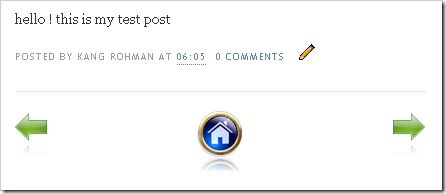
Selamat mencoba! Cara mengganti tulisan posting lama dan baru dengan icon
anda bisa mengganti link yng berwarna biru dengan link di bawah ini

kode:
<img src="http://lh4.ggpht.com/_15FopxVONSo/TITygz08tQI/AAAAAAAAD6M/nmL88PQquYo/bt-right.png" border="0" >

kode:
<img src="http://lh4.ggpht.com/_15FopxVONSo/TITyhDNbKKI/AAAAAAAAD6U/NvIWpR7_R8c/forward2.png" border="0" />

kode:
<img src="http://lh3.ggpht.com/_15FopxVONSo/TITyhGpaSxI/AAAAAAAAD6Y/t5s8kZT6jtg/forward3.png" border="0" />

Kode:
<img src="http://lh5.ggpht.com/_15FopxVONSo/TITyhFs8Z7I/AAAAAAAAD6c/BFyS0qDHTlU/forward.png" border="0" />

Kode:
<img src="http://lh3.ggpht.com/_15FopxVONSo/TITyg7IbJoI/AAAAAAAAD6Q/_sp3PUvk5NU/forward1.png" border="0" />

Kode:
<img src="http://lh4.ggpht.com/_15FopxVONSo/TITwof7uiXI/AAAAAAAAD6I/1Pl6ebsWVlA/bt-left.png" border="0" /></a>

Kode:
<img src="http://lh3.ggpht.com/_15FopxVONSo/TITwoCZSnNI/AAAAAAAAD58/lSn5BNQD2FE/back2.png" border="0" />

Kode:
<img src="http://lh5.ggpht.com/_15FopxVONSo/TITwoBzsieI/AAAAAAAAD6A/IQK3cgZUmTI/back3.png" border="0" />

Kode:
<img src="http://lh5.ggpht.com/_15FopxVONSo/TITwoUBXGuI/AAAAAAAAD6E/h2ohrsfFnYU/back.png" border="0" />

Kode:
<img src="http://lh5.ggpht.com/_15FopxVONSo/TITwoMZwuEI/AAAAAAAAD54/W3gOjE0_goA/back1.png" border="0" />

Kode:
<img src="http://lh3.ggpht.com/_15FopxVONSo/TITzm6HzwUI/AAAAAAAAD6k/re9LjtZDsso/home2.png" border="0" />

Kode:
<img src="http://lh6.ggpht.com/_15FopxVONSo/TITznNXxKuI/AAAAAAAAD6s/ipjoHVfhtgI/home.png" border="0" />

Kode:
<img src="http://lh5.ggpht.com/_15FopxVONSo/TITzmjQGY5I/AAAAAAAAD6g/oSsJWw-BLXA/home1.png" border="0" />

Kode
<img src="http://lh6.ggpht.com/_15FopxVONSo/TITzmyb6F5I/AAAAAAAAD6o/JE8YS65oxMk/home3.png" border="0" />
sumber : http://galihhackers.blogspot.com/2011/11/cara-mengganti-tulisan-posting-lama-dan.html
Cara memasang translate dengan icon bendera di blog
tentu pada bilang "YA"gak lucukan seandainya ada pengunjung yang tertarik dengan artikel salah satu blog kita,tapi mereka gak tahu bahasanya, maka dari itu pada rame-rame pasang translate bahasa pada blog.mau tahu caranya???
Berikut cara memasang translate dengan icon animasi bendera
* pertama silahkan ke blogger dengan user ID sobat.
* klik “rancangan"
* setelah itu element halaman
* klik tambah gadget
*pilih html/java script
*klik tanda plus (+)
Dan copy-paste kode berikut:
<style>
.google_translate img {
filter:alpha(opacity=100);
-moz-opacity: 1.0;
opacity: 1.0;
border:0;
}
.google_translate:hover img {
filter:alpha(opacity=30);
-moz-opacity: 0.30;
opacity: 0.30;
border:0;
}
.google_translatextra:hover img {
filter:alpha(opacity=0.30);
-moz-opacity: 0.30;
opacity: 0.30;
border:0;
}
</style>
<div>
<a class="google_translate" href="#" target="_blank" rel="nofollow" title="English" onclick="window.open('http://translate.google.com/translate?u='+encodeURIComponent(location.href)+'&langpair=id%7Cen&hl=en'); return false;"><img alt="English" border="0" align="absbottom" title="English" height="32" src="http://lh6.ggpht.com/_pt7i0nbIOCY/SWwjycGEnLI/AAAAAAAAA1o/7p6S3-tipsA/English_thumb%5B3%5D.png?imgmax=800" style="cursor: pointer;margin-right:10px" width="24"/></a>
<a class="google_translate" href="#" target="_blank" rel="nofollow" title="French" onclick="window.open('http://translate.google.com/translate?u='+encodeURIComponent(location.href)+'&langpair=id%7Cfr&hl=en'); return false;"><img alt="French" border="0" align="absbottom" title="French" height="32" src="http://lh3.ggpht.com/_pt7i0nbIOCY/SWwj1AdOWZI/AAAAAAAAA1w/lWUkGNrOFYo/French_thumb%5B5%5D.png?imgmax=800" style="cursor: pointer;margin-right:10px" width="24"/></a>
<a class="google_translate" href="#" target="_blank" rel="nofollow" title="German" onclick="window.open('http://translate.google.com/translate?u='+encodeURIComponent(location.href)+'&langpair=id%7Cde&hl=en'); return false;"><img alt="German" border="0" align="absbottom" title="German" height="32" src="http://lh5.ggpht.com/_pt7i0nbIOCY/SWwj4Ab0NaI/AAAAAAAAA14/3H56LPKtijA/German_thumb%5B1%5D.png?imgmax=800" style="cursor: pointer;margin-right:10px" width="24"/></a>
<a class="google_translate" href="#" target="_blank" rel="nofollow" title="Spain" onclick="window.open('http://translate.google.com/translate?u='+encodeURIComponent(location.href)+'&langpair=id%7Ces&hl=en'); return false;"><img alt="Spain" border="0" align="absbottom" title="Spain" height="32" src="http://lh3.ggpht.com/_pt7i0nbIOCY/SWwj8KhadjI/AAAAAAAAA2A/GNyl8VBie3o/Spain_thumb%5B1%5D.png?imgmax=800" style="cursor: pointer;margin-right:10px" width="24"/></a>
<a class="google_translate" href="#" target="_blank" rel="nofollow" title="Italian" onclick="window.open('http://translate.google.com/translate?u='+encodeURIComponent(location.href)+'&langpair=id%7Cit&hl=en'); return false;"><img alt="Italian" border="0" align="absbottom" title="Italian" height="32" src="http://lh3.ggpht.com/_pt7i0nbIOCY/SWwj-14HeyI/AAAAAAAAA2I/TN52dIqkO9Q/Italian_thumb%5B1%5D.png?imgmax=800" style="cursor: pointer;margin-right:10px" width="24"/></a>
<a class="google_translate" href="#" target="_blank" rel="nofollow" title="Dutch" onclick="window.open('http://translate.google.com/translate?u='+encodeURIComponent(location.href)+'&langpair=id%7Cnl&hl=en'); return false;"><img alt="Dutch" border="0" align="absbottom" title="Dutch" height="32" src="http://lh5.ggpht.com/_pt7i0nbIOCY/SWwkBmKewNI/AAAAAAAAA2Q/43NEAnyNo1I/Dutch_thumb%5B1%5D.png?imgmax=800" style="cursor: pointer;margin-right:10px" width="24"/></a>
<br /><br />
<a class="google_translate" href="#" target="_blank" rel="nofollow" title="Russian" onclick="window.open('http://translate.google.com/translate?u='+encodeURIComponent(location.href)+'&langpair=id%7Cru&hl=en'); return false;"><img alt="Russian" border="0" align="absbottom" title="Russian" height="32" src="http://lh4.ggpht.com/_pt7i0nbIOCY/SWwkESa-0pI/AAAAAAAAA2Y/i0X4cKgxq3g/Russian_thumb%5B1%5D.png?imgmax=800" style="cursor: pointer;margin-right:10px" width="24"/></a>
<a class="google_translate" href="#" target="_blank" rel="nofollow" title="Portuguese" onclick="window.open('http://translate.google.com/translate?u='+encodeURIComponent(location.href)+'&langpair=id%7Cpt&hl=en'); return false;"><img alt="Portuguese" border="0" align="absbottom" title="Portuguese" height="32" src="http://lh4.ggpht.com/_pt7i0nbIOCY/SWwkG0osjzI/AAAAAAAAA2g/_kM2A16R_Ho/Portuguese_thumb%5B1%5D.png?imgmax=800" style="cursor: pointer;margin-right:10px" width="24"/></a>
<a class="google_translate" href="#" target="_blank" rel="nofollow" title="Japanese" onclick="window.open('http://translate.google.com/translate?u='+encodeURIComponent(location.href)+'&langpair=id%7Cja&hl=en'); return false;"><img alt="Japanese" border="0" align="absbottom" title="Japanese" height="32" src="http://lh5.ggpht.com/_pt7i0nbIOCY/SWwkJ6RBJAI/AAAAAAAAA2o/lpsTh893J3k/Japanese_thumb%5B1%5D.png?imgmax=800" style="cursor: pointer;margin-right:10px" width="24"/></a>
<a class="google_translate" href="#" target="_blank" rel="nofollow" title="Korean" onclick="window.open('http://translate.google.com/translate?u='+encodeURIComponent(location.href)+'&langpair=id%7Cko&hl=en'); return false;"><img alt="Korean" border="0" align="absbottom" title="Korean" height="32" src="http://lh4.ggpht.com/_pt7i0nbIOCY/SWwkMouNMKI/AAAAAAAAA2w/L5l6J-Hh8XA/Korean_thumb%5B1%5D.png?imgmax=800" style="cursor: pointer;margin-right:10px" width="24"/></a>
<a class="google_translate" href="#" target="_blank" rel="nofollow" title="Arabic" onclick="window.open('http://translate.google.com/translate?u='+encodeURIComponent(location.href)+'&langpair=id%7Car&hl=en'); return false;"><img alt="Arabic" border="0" align="absbottom" title="Arabic" height="32" src="http://lh5.ggpht.com/_pt7i0nbIOCY/SWwkPdkvXBI/AAAAAAAAA24/A1LSG1lcuac/Arabic_thumb%5B1%5D.png?imgmax=800" style="cursor: pointer;margin-right:10px" width="24"/></a>
<a class="google_translate" href="#" target="_blank" rel="nofollow" title="Chinese Simplified" onclick="window.open('http://translate.google.com/translate?u='+encodeURIComponent(location.href)+'&langpair=id%7Czh-CN&hl=en'); return false;"><img alt="Chinese Simplified" border="0" align="absbottom" title="Chinese Simplified" height="32" src="http://lh6.ggpht.com/_pt7i0nbIOCY/SWwkSgrv4ZI/AAAAAAAAA3A/jQqZ1l6avts/Chinese-Simplified_thumb%5B1%5D.png?imgmax=800" style="cursor: pointer;margin-right:10px" width="24"/></a>
</div> <div style="font-size:10px;margin:8px 0px 3px 0px">
</div>
Senin, 28 November 2011
Cara Submit Blog ke 100+ Directory dengan 1 software
Cara Submit Blog ke 100+ Directory dengan 1 software
Apa Kabar Sobat Pecinta Seo,Setelah beberapa hari Absen Posting di Blog tercinta karena beberapa Urusan KONTES yang Banyak Menyita waktu untuk Optimasi Backlink. Kini hadir kembali membawa oleh-oleh Sebuah Software Semi Auto yang berfungsi Untuk daftar pada Situs Directory Gratis.Tahukah Sobat Betapa Berharganya Backlink dari Situs-situs Directory di mata Search Emgine, Backlink dari directory sama Pentingnya dengan Backlink dari situs-situs Dofollow berdomain Edu dan Org, Agar Sobat tidak Pusing dan lelah mencari Situs2 Directory yang gratisan dan ber-PR lumayan dan lebih gampang daftarnya sebaiknya menggunakan Software Satu ini.
Cara Menggunakannya begitu Mudah, sobat hanya dipersilahkan mengisi Form yang telah disediakan lalu siap untuk Daftar dan Submisi Blog/web Sobat.
Berikut Screenshot nya
Cara Submit Blog ke 100+ Directory dengan 1 software
Cara Menggunakan
Sebelumnya Silahkan Download Software nya disini
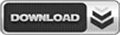
- Selanjut Silahkan di extrack File Rarnya Lalu Klik Free Directory Summisi Untuk Install.
- Klik add Project Untuk Mengisi Form Contoh seperti Gambar di Samping :
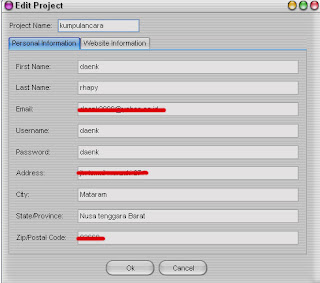 Silahkan Isi Personal Information sesuai Nama dan Alamat Masing2.. Jgn sampai Pakai nama saya... Silahkan Isi Website Information Selanjutnya Silahkan Klik OK
Silahkan Isi Personal Information sesuai Nama dan Alamat Masing2.. Jgn sampai Pakai nama saya... Silahkan Isi Website Information Selanjutnya Silahkan Klik OK- Sekarang Kita Akan Mendaftarkan Web/blog Kita Ratusan Situs Directory Gratis dengan Cara Klik salah satu directory Lalu klik tombol Go to Directory pada Menu Bar
- Setelah Situs nya Terbuka Silahkan Klik Register dan tunggulah beberapa saat Untuk Verifikasi pada email kita.
- Sekarang Silahkan Masukkan Web/blog Sobat Pada Form yang sudah disediakan
- Selesai
Semoga Bermanfaat, Jangan Lupa Sundul yah dengan Koment Sobat
Cara Submit Blog ke 100+ Directory dengan 1 software
sumber : http://galihhackers.blogspot.com/2011/11/directory-submisi-gratis-dengan-sofware.html
Minggu, 27 November 2011
Cara Mengatur Agar Blog Blogspot Enak Diakses Melalui HP
Cara Mengatur Agar Blog Blogspot Enak Diakses Melalui HP
Cara Mengatur Agar Blog Blogspot Enak Diakses Melalui HP. Postingan ini saya buat karena beberapa hari yang lalu teman saya minta diajarin bikin blog, tapi sayangnya dia nggak bawa laptop, dan lagi2 warnetnya rada jauh dari tempat pembicaraan. Tapi gak kehabisan ide euy, saya tahu kalau HP-nya bisa dibuat ngakses internet, lalu saya bilang aja agar main2 ke blog saya (melalui HP-nya) buat baca-baca trik-tips blogspot dan saya beri alamat blog saya. Karena penasaran dia langsung buka alamat blog saya (t4belajarblogger.blogspot.com)...lalu di tengah-tengah keingin tahuan tentang blogging, tiba-tiba teman saya ngeluh karena loading blog saya di HP-nya lambat sekali, akhirnya nggak jadi buka deh. Gara-gara kejadian itu saya jadi kepikiran, nyari cara sana-sini, dan seperti biasa...cara terakhir adalah pergi ke mbahdukun Google, dan akhirnya nemu banyak cara, ternyata salah satu solusinya ada di draft Blogger, oh ternyata...
Memang, seringan-ringannya blog yang biasa kita kunjungi lewat komputer maka lain ceritanya kalau ngunjunginya lewat HP alias Mobile. Oleh karena itu kita butuh beberapa settingan/pengaturan pada akun blogger kita agar setiap kali ada pengunjung yang ingin berkunjung ke blog kita maka dengan otomatis blog kita akan berubah menjadi blogspot versi mobile alias HP, dan tentu ini akan terasa lebih ringan dan lebih bagus tampilannya ketimbang yang versi biasa (komputer), dan lebih tentunya lagi pengunjung blog kita senang, hehehe... :D
Cara pengaturannya adalah sebagai berikut:
1. Silahkan untuk berkunjung ke http://draft.blogger.com
2. Lalu pilih menu pengaturan
Cara Mengatur Agar Blog Blogspot Enak Diakses Melalui HP
3. Pilihlah tab menu "Email & Seluler"
4. Jika sudah, selanjutnya centanglah lingkaran "Ya, Pada perangkat seluler, tampilkan versi seluler template saya"
5. Langkah terakhir, klik Simpan Stelan pada bagian bawah halaman tersebut...
Dan sekarang, setiap kali ada teman atau seseorang yang berkunjung ke blog anda melalui HP, maka secara otomatis template blog anda akan berubah menjadi versi HP/mobile.
#Khusus pemakai Opera Mini
Cara Mengatur Agar Blog Blogspot Enak Diakses Melalui HP
Walau trik ini telah diterapkan, maka pengunjung dengan browser opera mini akan tetap melihat tampilan blog kita layaknya di komputer, lalu bagaimana caranya agar tampilannya friendly dgn HP? Caranya gampang, bagi si pengunjung bisa langsung mengetik format alamat blog kita ditambah "?m=1" contohnya seperti berikut
(Klik DISINI untuk melihat contoh)
Maka tampilan blog kita akan menjadi versi mobile seperti yang kita harapkan...(ubah http://reknaon.blogspot.com/ dengan alamat blog blogspot yang ingin anda kunjungi). Bagaimana? Gampang bukan.....
Semoga bermanfaat
ReadFull Article ..
Cara Mengatur Agar Blog Blogspot Enak Diakses Melalui HP. Postingan ini saya buat karena beberapa hari yang lalu teman saya minta diajarin bikin blog, tapi sayangnya dia nggak bawa laptop, dan lagi2 warnetnya rada jauh dari tempat pembicaraan. Tapi gak kehabisan ide euy, saya tahu kalau HP-nya bisa dibuat ngakses internet, lalu saya bilang aja agar main2 ke blog saya (melalui HP-nya) buat baca-baca trik-tips blogspot dan saya beri alamat blog saya. Karena penasaran dia langsung buka alamat blog saya (t4belajarblogger.blogspot.com)...lalu di tengah-tengah keingin tahuan tentang blogging, tiba-tiba teman saya ngeluh karena loading blog saya di HP-nya lambat sekali, akhirnya nggak jadi buka deh. Gara-gara kejadian itu saya jadi kepikiran, nyari cara sana-sini, dan seperti biasa...cara terakhir adalah pergi ke mbah
Memang, seringan-ringannya blog yang biasa kita kunjungi lewat komputer maka lain ceritanya kalau ngunjunginya lewat HP alias Mobile. Oleh karena itu kita butuh beberapa settingan/pengaturan pada akun blogger kita agar setiap kali ada pengunjung yang ingin berkunjung ke blog kita maka dengan otomatis blog kita akan berubah menjadi blogspot versi mobile alias HP, dan tentu ini akan terasa lebih ringan dan lebih bagus tampilannya ketimbang yang versi biasa (komputer), dan lebih tentunya lagi pengunjung blog kita senang, hehehe... :D
Cara pengaturannya adalah sebagai berikut:
1. Silahkan untuk berkunjung ke http://draft.blogger.com
2. Lalu pilih menu pengaturan
Cara Mengatur Agar Blog Blogspot Enak Diakses Melalui HP
3. Pilihlah tab menu "Email & Seluler"
4. Jika sudah, selanjutnya centanglah lingkaran "Ya, Pada perangkat seluler, tampilkan versi seluler template saya"
5. Langkah terakhir, klik Simpan Stelan pada bagian bawah halaman tersebut...
Dan sekarang, setiap kali ada teman atau seseorang yang berkunjung ke blog anda melalui HP, maka secara otomatis template blog anda akan berubah menjadi versi HP/mobile.
#Khusus pemakai Opera Mini
Cara Mengatur Agar Blog Blogspot Enak Diakses Melalui HP
Walau trik ini telah diterapkan, maka pengunjung dengan browser opera mini akan tetap melihat tampilan blog kita layaknya di komputer, lalu bagaimana caranya agar tampilannya friendly dgn HP? Caranya gampang, bagi si pengunjung bisa langsung mengetik format alamat blog kita ditambah "?m=1" contohnya seperti berikut
http://reknaon.blogspot.com/?m=1
(Klik DISINI untuk melihat contoh)
Maka tampilan blog kita akan menjadi versi mobile seperti yang kita harapkan...(ubah http://reknaon.blogspot.com/ dengan alamat blog blogspot yang ingin anda kunjungi). Bagaimana? Gampang bukan.....
Semoga bermanfaat
Cara Buat New Label Cloud di Blog
Setelah kemarin mudik ke bandung selama dua hari nengokin si kembar yang semakin hari semakin gemesin aja, akhirnya saya balik lagi deh ke jakarta untuk mencari rezeki buat membiayai istri tercinta serta si kembar yang sudah mulai pintar jajan. Yups, tidak usah lama-lama curhatnya, ntar jadi malah garing. OK, kita kembali ke......blog tutorial tentunya. Tutorial kali ini saya ingin membahas tentang pemasangan label Cloud atau Tag Cloud pada template baru/new blogger template.
New Blogger Label Cloud
What's the meaning of Label Cloud?
New Blogger Label Cloud
Label cloud adalah pemasangan label (kategori) dalam bentuk cloud.... ( desiiig kalau gitu doang ga usah di terangin atuh...
kalau gitu doang ga usah di terangin atuh...  abis ga tau definisinya jadi ya asalan-asalan deh), seperti yang sobat lihat pada sidebar sebelah kanan blog ini yaitu di bawah tulisan Kategori di sana terdapat beberapa label (kategori) yang pada ujungnya tertera berapa jumlah kategori yang terpasang pada kateori tersebut. Nah itu adalah label yang umum di pakai di blogger, bila ingin sedikit yang berbeda, sobat bisa memasang label cloud. Dengan label cloud, label (kategori) akan di tulis dalam ukuran font yang berbeda sesuai dengan banyaknya kategori yang di pasang, semakin sering kategori tersebut maka semakin besar pula font nya akan tercetak.
abis ga tau definisinya jadi ya asalan-asalan deh), seperti yang sobat lihat pada sidebar sebelah kanan blog ini yaitu di bawah tulisan Kategori di sana terdapat beberapa label (kategori) yang pada ujungnya tertera berapa jumlah kategori yang terpasang pada kateori tersebut. Nah itu adalah label yang umum di pakai di blogger, bila ingin sedikit yang berbeda, sobat bisa memasang label cloud. Dengan label cloud, label (kategori) akan di tulis dalam ukuran font yang berbeda sesuai dengan banyaknya kategori yang di pasang, semakin sering kategori tersebut maka semakin besar pula font nya akan tercetak.
Silahkan ikuti langkah-langkah berikut ini :
Lalu Simpan
ReadFull Article ..
New Blogger Label Cloud
What's the meaning of Label Cloud?
New Blogger Label Cloud
Label cloud adalah pemasangan label (kategori) dalam bentuk cloud.... ( desiiig
Silahkan ikuti langkah-langkah berikut ini :
- Sign in di blogger
- Klik menu Layout
- Klik menu Edit HTML
- Klik tulisan Download Full Template, lalu save data tersebut. Ini untuk berjaga-jaga apabila terjadi kesalahan dalam mengedit kode template
- Klik kotak kecil di samping tulisan Expand Widget Templates untuk memberi tanda centang.
- Tunggu beberapa saat sampai proses selesai
- Simpan kode berikut di antara kode <b:skin><![CDATA[ dan kode
]]></b:skin> , atau jika bingung simpan saja persis di atas kode
]]></b:skin> - Copy paste kode berikut sesudah kode ]]></b:skin> dan sebelum kode </head> atau jika bingung simpan saja persis di atas kode </head>
<script type='text/javascript'>
// Label Cloud User Variables
var cloudMin = 1;
var maxFontSize = 20;
var maxColor = [0,0,255];
var minFontSize = 10;
var minColor = [0,0,0];
var lcShowCount = false;
</script>
New Blogger Label Cloud - Cari kode berikut di dalam kode template sobat
- Ganti kode di atas dengan kode berikut ini :
/* Label Cloud Styles ----------------------------------------------- */ #labelCloud {text-align:center;font-family:arial,sans-serif;} #labelCloud .label-cloud li{display:inline;background-image:none !important;padding:0 5px;margin:0;vertical-align:baseline !important;border:0 !important;} #labelCloud ul{list-style-type:none;margin:0 auto;padding:0;} #labelCloud a img{border:0;display:inline;margin:0 0 0 3px;padding:0} #labelCloud a{text-decoration:none} #labelCloud a:hover{text-decoration:underline} #labelCloud li a{} #labelCloud .label-cloud {} #labelCloud .label-count {padding-left:0.2em;font-size:9px;color:#000} #labelCloud .label-cloud li:before{content:"" !important} <b:includable id='main'>
<b:if cond='data:title'>
<h2><data:title/></h2>
</b:if>
<div expr:class='"widget-content " + data:display + "-label-widget-content"'>
atau<b:widget id='Label1' locked='false' title='Labels' type='Label'> <b:includable id='main'> <b:if cond='data:title'> <h2><data:title/></h2> </b:if> <div class='widget-content'> <ul> <b:loop values='data:labels' var='label'> <li> <b:if cond='data:blog.url == data:label.url'> <data:label.name/> <b:else/> <a expr:href='data:label.url'><data:label.name/></a> </b:if> (<data:label.count/>) </li> </b:loop> </ul> <b:include name='quickedit'/> </div> </b:includable> </b:widget> <b:widget id='Label1' locked='false' title='Label Cloud' type='Label'> <b:includable id='main'> <b:if cond='data:title'> <h2><data:title/></h2> </b:if> <div class='widget-content'> <div id='labelCloud'/> <script type='text/javascript'> // Don't change anything past this point -------------- // Cloud function s() ripped from del.icio.us function s(a,b,i,x){ if(a>b){ var m=(a-b)/Math.log(x),v=a-Math.floor(Math.log(i)*m) } else{ var m=(b-a)/Math.log(x),v=Math.floor(Math.log(i)*m+a) } return v } var c=[]; var labelCount = new Array(); var ts = new Object; <b:loop values='data:labels' var='label'> var theName = "<data:label.name/>"; ts[theName] = <data:label.count/>; </b:loop> for (t in ts){ if (!labelCount[ts[t]]){ labelCount[ts[t]] = new Array(ts[t]) } } var ta=cloudMin-1; tz = labelCount.length - cloudMin; lc2 = document.getElementById('labelCloud'); ul = document.createElement('ul'); ul.className = 'label-cloud'; for(var t in ts){ if(ts[t] < cloudMin){ continue; } for (var i=0;3 > i;i++) { c[i]=s(minColor[i],maxColor[i],ts[t]-ta,tz) } var fs = s(minFontSize,maxFontSize,ts[t]-ta,tz); li = document.createElement('li'); li.style.fontSize = fs+'px'; li.style.lineHeight = '1'; a = document.createElement('a'); a.title = ts[t]+' Posts in '+t; a.style.color = 'rgb('+c[0]+','+c[1]+','+c[2]+')'; a.href = '/search/label/'+encodeURIComponent(t); if (lcShowCount){ span = document.createElement('span'); span.innerHTML = '('+ts[t]+') '; span.className = 'label-count'; a.appendChild(document.createTextNode(t)); li.appendChild(a); li.appendChild(span); } else { a.appendChild(document.createTextNode(t)); li.appendChild(a); } ul.appendChild(li); abnk = document.createTextNode(' '); ul.appendChild(abnk); } lc2.appendChild(ul); </script> <noscript> <ul> <b:loop values='data:labels' var='label'> <li> <b:if cond='data:blog.url == data:label.url'> <data:label.name/> <b:else/> <a expr:href='data:label.url'><data:label.name/></a> </b:if> (<data:label.count/>) </li> </b:loop> </ul> </noscript> <b:include name='quickedit'/> </div> </b:includable> </b:widget> Lalu Simpan
Kumpulan Kode Warna HTML
Bagi teman teman yang membutuhkan kode warna, monggo...
Kumpulan Kode Warna HTML
Biasanya kode-kode ini digunakan tatkala teman-teman sedang mengedit warna template atau suatu kode yang ada unsur warnanya.
Kumpulan Kode Warna HTML
Oh ya, ngomong-ngomong bagaimana ya cara menggunakannya? Caranya gampang, teman-teman bisa langsung meng-kopas kode yang tertera, contoh: #FFFFFF (Untuk warna putih). Nah bagaimana, gampangkan?
Kumpulan Kode Warna HTML
Selamat mencari-cari warna:
Kumpulan Kode Warna HTML
Kumpulan Kode Warna HTMLKumpulan Kode Warna HTML
Biasanya kode-kode ini digunakan tatkala teman-teman sedang mengedit warna template atau suatu kode yang ada unsur warnanya.
Kumpulan Kode Warna HTML
Oh ya, ngomong-ngomong bagaimana ya cara menggunakannya? Caranya gampang, teman-teman bisa langsung meng-kopas kode yang tertera, contoh: #FFFFFF (Untuk warna putih). Nah bagaimana, gampangkan?
Kumpulan Kode Warna HTML
Selamat mencari-cari warna:
Kumpulan Kode Warna HTML
#FFFFFF | #FFFFCC | #FFFF99 | #FFFF66 | #FFFF33 | #FFFF00 |
| #FFCCFF | #FFCCCC | #FFCC99 | #FFCC66 | #FFCC33 | #FFCC00 |
| #FF99FF | #FF99CC | #FF9999 | #FF9966 | #FF9933 | #FF9900 |
| #FF66FF | #FF66CC | #FF6699 | #FF6666 | #FF6633 | #FF6600 |
| #FF33FF | #FF33CC | #FF3399 | #FF3366 | #FF3333 | #FF3300 |
| #FF00FF | #FF00CC | #FF0099 | #FF0066 | #FF0033 | #FF0000 |
Kumpulan Kode Warna HTML 2 | |||||
| #CCFFFF | #CCFFCC | #CCFF99 | #CCFF66 | #CCFF33 | #CCFF00 |
| #CCCCFF | #CCCCCC | #CCCC99 | #CCCC66 | #CCCC33 | #CCCC00 |
| #CC99FF | #CC99CC | #CC9999 | #CC9966 | #CC9933 | #CC9900 |
| #CC66FF | #CC66CC | #CC6699 | #CC6666 | #CC6633 | #CC6600 |
| #CC33FF | #CC33CC | #CC3399 | #CC3366 | #CC3333 | #CC3300 |
| #CC00FF | #CC00CC | #CC0099 | #CC0066 | #CC0033 | #CC0000 |
3 | |||||
| #99FFFF | #99FFCC | #99FF99 | #99FF66 | #99FF33 | #99FF00 |
| #99CCFF | #99CCCC | #99CC99 | #99CC66 | #99CC33 | #99CC00 |
| #9999FF | #9999CC | #999999 | #999966 | #999933 | #999900 |
| #9966FF | #9966CC | #996699 | #996666 | #996633 | #996600 |
| #9933FF | #9933CC | #993399 | #993366 | #993333 | #993300 |
| #9900FF | #9900CC | #990099 | #990066 | #990033 | #990000 |
Kumpulan Kode Warna HTML 4 | |||||
| #66FFFF | #66FFCC | #66FF99 | #66FF66 | #66FF33 | #66FF00 |
| #66CCFF | #66CCCC | #66CC99 | #66CC66 | #66CC33 | #66CC00 |
| #6699FF | #6699CC | #669999 | #669966 | #669933 | #669900 |
| #6666FF | #6666CC | #666699 | #666666 | #666633 | #666600 |
| #6633FF | #6633CC | #663399 | #663366 | #663333 | #663300 |
| #6600FF | #6600CC | #660099 | #660066 | #660033 | #660000 |
Kumpulan Kode Warna HTML 5 | |||||
| #33FFFF | #33FFCC | #33FF99 | #33FF66 | #33FF33 | #33FF00 |
| #33CCFF | #33CCCC | #33CC99 | #33CC66 | #33CC33 | #33CC00 |
| #3399FF | #3399CC | #339999 | #339966 | #339933 | #339900 |
| #3366FF | #3366CC | #336699 | #336666 | #336633 | #336600 |
| #3333FF | #3333CC | #333399 | #333366 | #333333 | #333300 |
| #3300FF | #3300CC | #330099 | #330066 | #330033 | #330000 |
Kumpulan Kode Warna HTML 6 | |||||
| #00FFFF | #00FFCC | #00FF99 | #00FF66 | #00FF33 | #00FF00 |
| #00CCFF | #00CCCC | #00CC99 | #00CC66 | #00CC33 | #00CC00 |
| #0099FF | #0099CC | #009999 | #009966 | #009933 | #009900 |
| #0066FF | #0066CC | #006699 | #006666 | #006633 | #006600 |
| #0033FF | #0033CC | #003399 | #003366 | #003333 | #003300 |
| #0000FF | #0000CC | #000099 | #000066 | #000033 | #000000 |
Kumpulan Kode Warna HTML 7 | |||||
| #465584 | #EEF2F7 | #3A4F6C | #00D | #434951 | #555 |
| #777 | #DFE6EF | #345487 | #F5F9FD | #3860BB | #BCD0ED |
| #C2CFDF | #F0F5FA | #D1DCEB | #003 | #900 | #CCE9FD |
| #E4EAF2 | #4C77B6 | #DFE6EF | #EEF2F7 | | |
Langganan:
Postingan (Atom)




